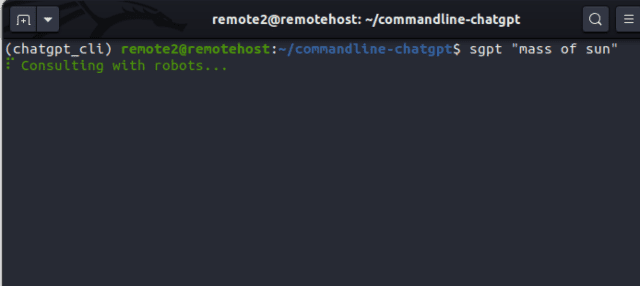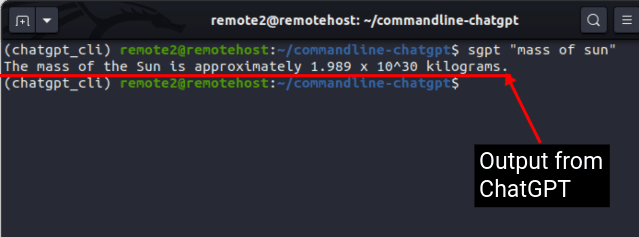L’intérêt pour les NFT et le métavers s’estompe, laissant place à l’intelligence artificielle (IA), le nouveau sujet phare du monde technologique. Des outils comme ChatGPT et ses concurrents émergent sur Internet, facilitant les tâches quotidiennes des utilisateurs. Précédemment, nous avons publié des guides pour créer votre propre chatbot similaire à ChatGPT, en utilisant Bing AI dans divers navigateurs. Mais qu’en est-il des utilisateurs de Linux désirant intégrer un tel chatbot IA à leur système ? C’est là que ShellGPT entre en jeu. Il transfère la puissance de ChatGPT directement dans votre terminal Linux. ShellGPT fournit des réponses, des suggestions pertinentes et écrit des commandes et du code, vous aidant ainsi à naviguer efficacement dans la ligne de commande. Cet article vous montrera comment installer ShellGPT et utiliser un chatbot IA de type ChatGPT dans la ligne de commande Linux.
Utiliser ChatGPT dans le terminal Linux (2023)
Qu’est-ce que ShellGPT pour Linux ?
Crédit image : Farkhod Sadykov (GithubGenericName)
Développé par Farkhod Sadykov, avec la collaboration de Eric et Loïc Coyle, ShellGPT est une version en ligne de commande de ChatGPT. Elle permet aux utilisateurs d’interagir avec le chatbot IA directement dans leur terminal Linux. Cet outil repose sur le modèle de langage GPT d’OpenAI (découvrez le nouveau modèle GPT-4 d’OpenAI ici).
ShellGPT peut fournir des suggestions et recommandations intelligentes, et même exécuter des commandes shell basées sur votre saisie textuelle. Il apprend de vos interactions, améliorant sa précision au fil du temps. Avec cet outil ChatGPT intégré à la ligne de commande, plus besoin de saisir de longues commandes ou de mémoriser les commandes complexes du terminal Linux. Les utilisateurs gagnent du temps et réduisent les erreurs en demandant à ChatGPT d’effectuer certaines tâches à leur place.
Prérequis pour l’installation de ChatGPT dans Linux CLI
Voici quelques éléments nécessaires pour installer ShellGPT sur votre système Linux. Ces outils ne sont pas compliqués et peuvent être installés avec quelques commandes simples.
Installation de Python
Python est un outil essentiel, et ShellGPT, la version en ligne de commande de ChatGPT, est également basé sur Python. En réalité, ChatGPT est aussi construit en utilisant Python, parmi d’autres langages. En général, Python est préinstallé sur la plupart des distributions Linux récentes. Vous pouvez vérifier la version de Python installée sur votre PC Linux avec cette commande :
python3 –version
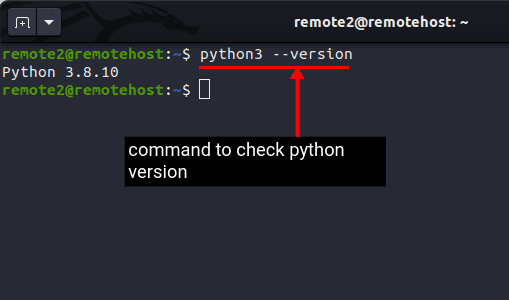
Si la commande ci-dessus génère une erreur, cela signifie que Python n’est pas installé ou que la version obsolète Python2.7 est présente. Dans ce cas, vous pouvez consulter notre guide sur l’installation de Python sous Linux.
Installation du gestionnaire de paquets Pip
Pip est un gestionnaire de paquets multiplateforme pour Python. Il permet de gérer les divers paquets et bibliothèques Python nécessaires pour intégrer ChatGPT à Linux. Vous pouvez installer, mettre à jour et désinstaller les paquets requis en une seule commande. Il est généralement préinstallé avec Python dans la plupart des distributions Linux, mais s’il n’est pas installé, vous pouvez l’installer avec la commande suivante :
sudo apt-get -y install python3-pip
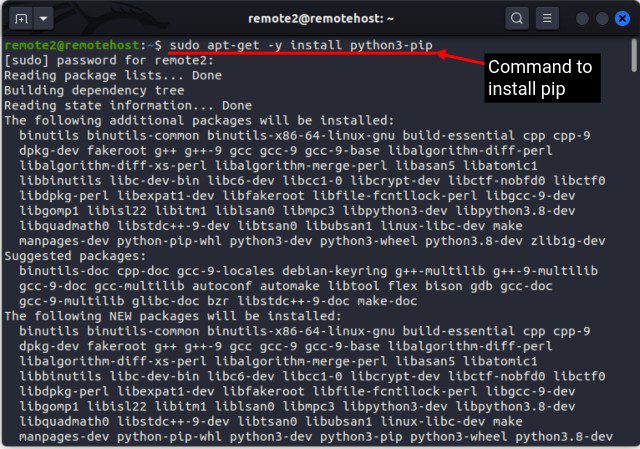
Une fois installé, vous pouvez vérifier la version de Pip avec cette commande :
pip3 –version
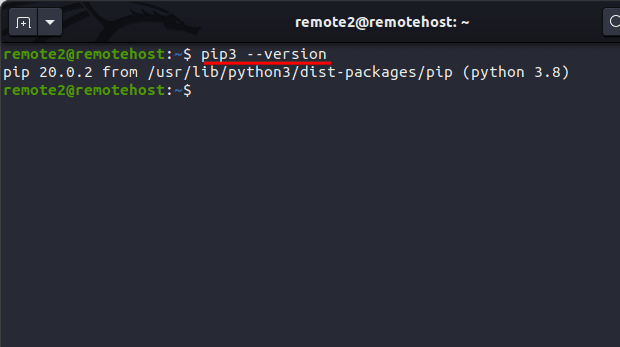
Installation du module Venv
Ce module n’est pas indispensable pour ShellGPT ou ChatGPT, mais il est conseillé de l’installer pour créer un environnement virtuel isolé sous Linux. Cela permet d’éviter les conflits avec d’autres bibliothèques. L’installation de paquets peut entraîner l’installation de dépendances pouvant interférer avec d’autres bibliothèques. Le module « venv » est nécessaire pour créer un environnement virtuel, et il peut être installé avec la commande ci-dessous :
sudo apt install python3-venv
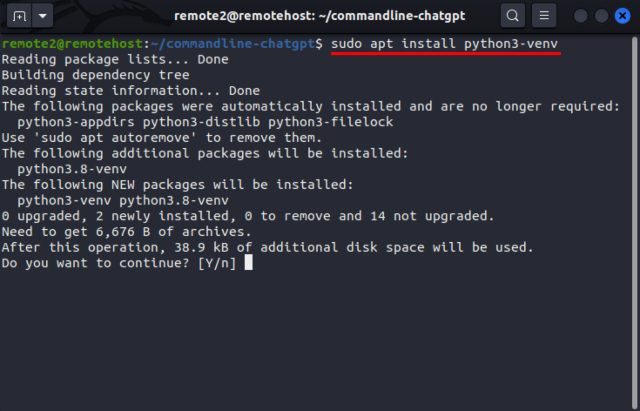
Configuration de ShellGPT pour utiliser ChatGPT dans le terminal Linux
Les instructions d’installation de ShellGPT sur votre PC Linux ont été divisées en quatre sections pour une meilleure compréhension. Nous allons commencer par configurer l’environnement, obtenir la clé API OpenAI, puis installer le chatbot dans le terminal.
Configuration de l’environnement
Les dépendances étant résolues, nous allons créer l’environnement pour accéder à ChatGPT depuis votre terminal Linux en suivant ces étapes :
1. Ouvrez le terminal depuis le menu de l’application ou avec le raccourci clavier « Ctrl + Alt + T ».
2. Créez un nouveau répertoire pour organiser tous les fichiers, en utilisant la commande suivante :
mkdir
Par exemple, nous avons créé un répertoire nommé « commandline-chatgpt » :
mkdir commandline-chatgpt
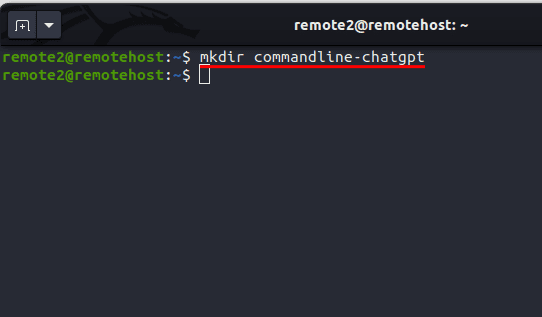
3. Accédez à ce répertoire avec la commande « change directory » :
cd
Dans notre exemple, on se déplace vers le répertoire commandline-chatgpt :
cd commandline-chatgpt
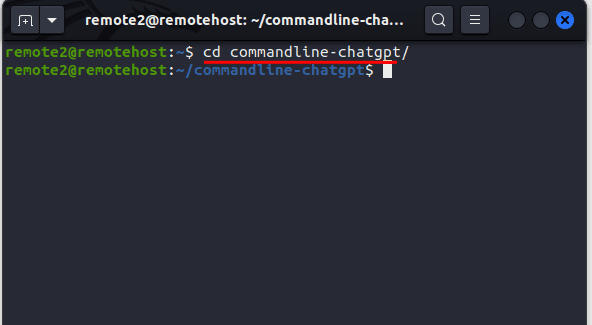
4. Utilisez la commande suivante pour créer un environnement virtuel avec le module venv. Nous avons utilisé le nom « chatgpt_cli » pour notre environnement :
python3 -m venv
Par exemple : python3 -m venv chatgpt_cli
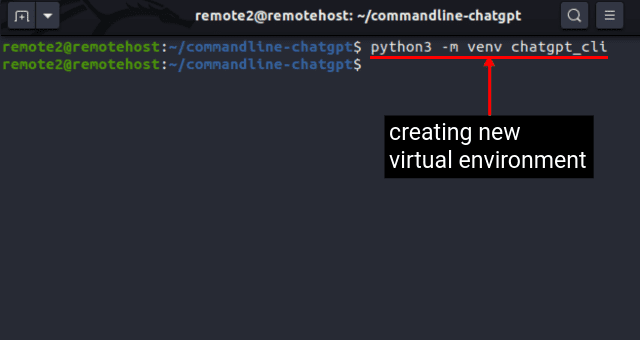
5. L’environnement virtuel créé est désactivé par défaut. Activez-le avec cette commande :
source
Après l’exécution de cette commande, le nom de l’environnement virtuel apparaîtra entre parenthèses dans l’invite du shell, comme ceci :
(
Dans l’image ci-dessous, l’invite du shell Linux par défaut est devenu (chatgpt_cli) [email protected] après avoir exécuté les commandes précédentes.
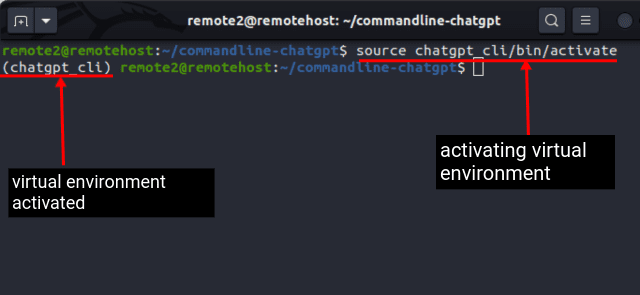
Obtention de votre clé API OpenAI
Pour utiliser les services de ChatGPT sous Linux, vous aurez besoin d’une clé API OpenAI. Actuellement, OpenAI offre 5 $ de crédits pour un essai. Une fois ces crédits épuisés, l’accès à l’API est payant. Voici comment obtenir une clé API OpenAI pour ce chatbot ChatGPT en ligne de commande :
1. Accédez au site d’OpenAI (visite) et créez un nouveau compte. Si vous en avez déjà un, connectez-vous et passez à l’étape suivante.
2. Cliquez sur l’image de votre profil dans le coin supérieur droit et sélectionnez « View API keys » (Afficher les clés API) dans le menu déroulant.
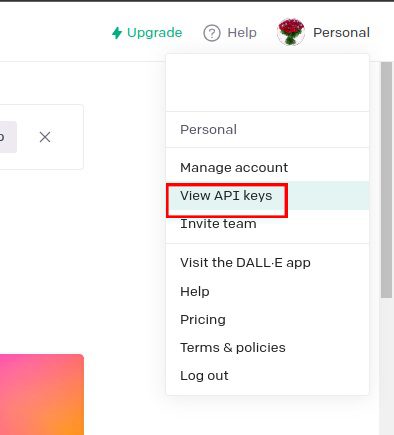
3. Vous y verrez toutes les clés API générées précédemment, le cas échéant. Pour générer une nouvelle clé, cliquez sur « Create new secret key » (Créer une nouvelle clé secrète).
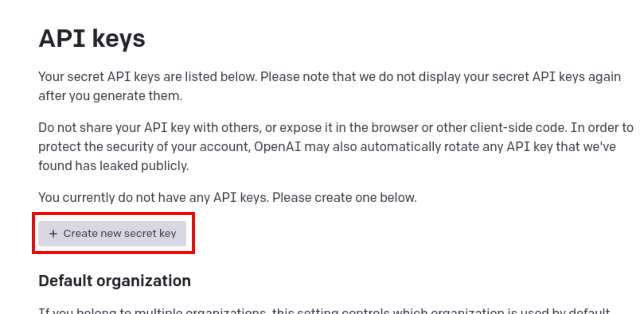
4. Une nouvelle boîte de dialogue affichera votre clé API. Ne la partagez pas et ne la divulguez pas publiquement. Copiez-la dans un fichier ou un emplacement sûr, car vous ne pourrez la consulter qu’une seule fois. Vous ne pourrez plus copier la clé après avoir cliqué sur « OK ».
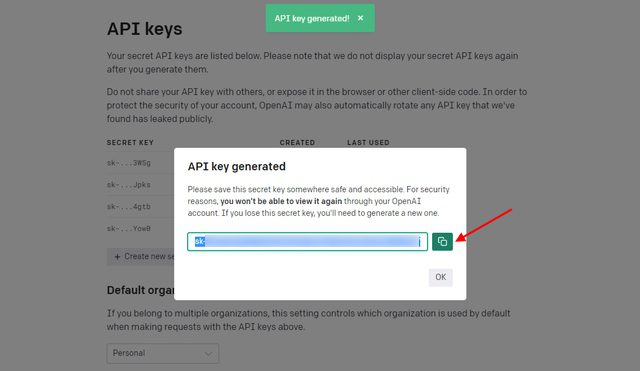
5. Créez une variable d’environnement pour cette clé API avec la commande ci-dessous. Sous Linux, utilisez la commande « export ». Remplacez
export OPENAI_API_KEY=
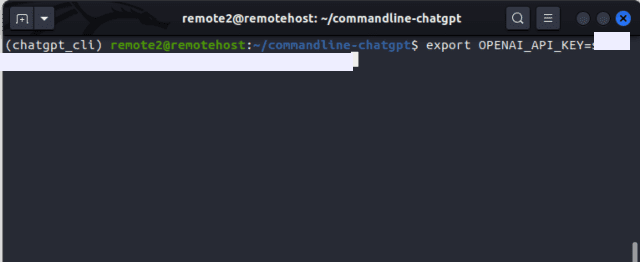
6. Vérifiez la variable d’environnement avec la commande « env » :
env
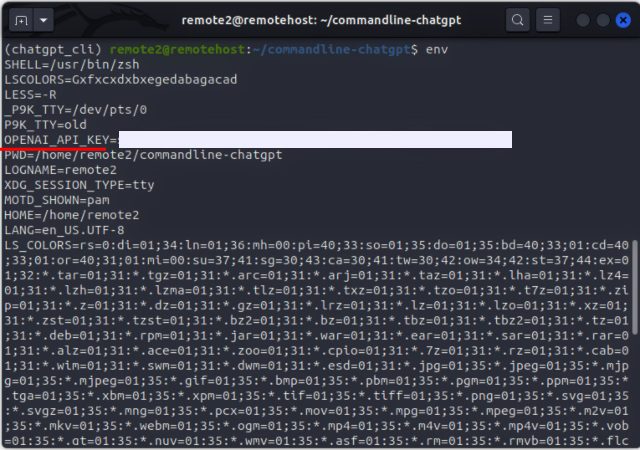
7. Cette variable est stockée temporairement pour la session en cours. Pour stocker la clé API de façon permanente, ouvrez le fichier .bashrc dans votre éditeur de texte et ajoutez la variable à la fin du fichier.
export OPENAI_API_KEY=

8. Enregistrez le fichier et quittez l’éditeur de texte après avoir ajouté la clé API. Exécutez cette commande pour appliquer les modifications :
source .bashrc
9. Vérifiez les modifications avec la commande « env » :
env
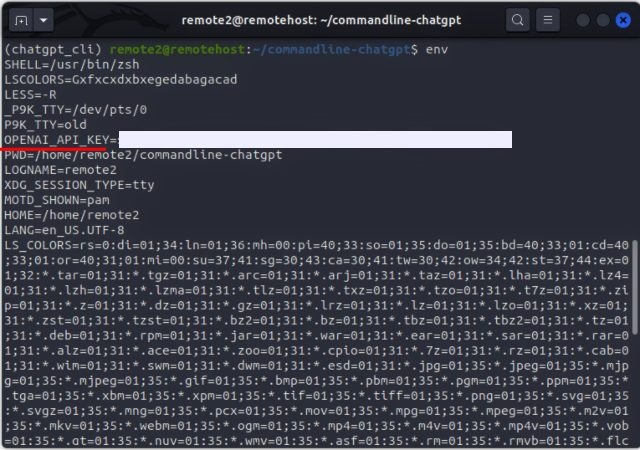
Installation de ShellGPT pour utiliser ChatGPT
Après avoir configuré l’environnement, vous pouvez installer la version en ligne de commande de ChatGPT sous Linux avec cette commande :
pip3 install shell-gpt –user
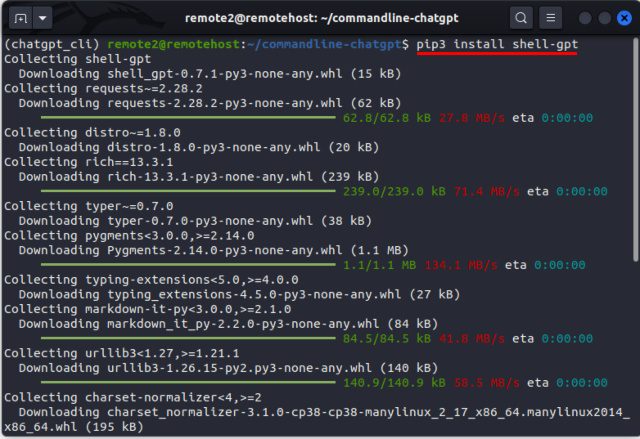
ShellGPT : Syntaxe et options
Maintenant que ShellGPT est installé, il est temps d’explorer son utilisation. Voici la syntaxe et quelques options pour personnaliser vos résultats. Utiliser ShellGPT est simple grâce à sa syntaxe intuitive :
sgpt
Voici quelques options disponibles avec ShellGPT (sgpt) :
| Option | Description |
| –temperature | Modifie le caractère aléatoire de la sortie |
| –top-probability | Limite aux jetons ou mots probables les plus élevés |
| –chat | Permet d’avoir une conversation avec un nom unique |
| –shell | Fournit des commandes shell en sortie |
| –execute | Exécute les commandes obtenues avec l’option –shell |
| –code | Fournit du code en sortie |
Utilisation de ChatGPT dans un terminal Linux (exemples)
1. Utilisation de ShellGPT pour les requêtes
ShellGPT peut être utilisé comme moteur de recherche. En tant que chatbot IA, il fournit des réponses plus humaines et non une liste de pages Web. La syntaxe pour poser des questions est la suivante :
sgpt «
Par exemple, pour connaître la masse du soleil, utilisez cette commande :
sgpt « masse du soleil »
Une animation s’affiche pendant que ShellGPT cherche une réponse. La réponse obtenue est mise en évidence ci-dessous, elle peut légèrement varier en fonction du modèle utilisé :
La masse du Soleil est d’environ 1,989 x 10^30 kilogrammes.
2. Mode chatbot ChatGPT
Si vous avez déjà utilisé ChatGPT pour discuter, vous avez pu constater que ses réponses se rapprochent d’une conversation humaine. Avec ShellGPT, vous pouvez interagir avec ChatGPT directement depuis votre terminal Linux. Utilisez l’option –chat suivie d’un nom de session unique et d’une requête :
sgpt –chat
Par exemple, pour demander à ChatGPT de vous raconter une blague, utilisez cette commande :
sgpt –chat joke « tu peux me raconter une blague ? »
Vous obtiendrez le résultat suivant :
Bien sûr, en voici une : Pourquoi un vélo ne peut-il pas tenir debout seul ? Parce qu'il est trop fatigué !
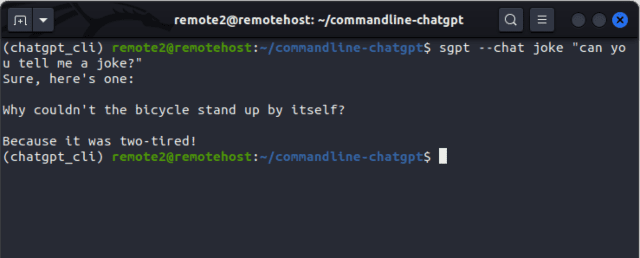
3. Génération de code
Vous pouvez également utiliser ChatGPT basé sur CLI pour résoudre des problèmes de codage ou générer des extraits de code. Utilisez l’indicateur –code pour générer du code :
sgpt –code «
Par exemple, pour résoudre le problème classique de Fizz Buzz en utilisant Python, utilisez cette requête :
sgpt –code « Résoudre le problème classique de fizz buzz en utilisant Python »
ChatGPT vous donnera rapidement une solution que vous pourrez ensuite copier dans votre éditeur de code pour la tester :
for i in range(1, 101):
if i % 3 == 0 and i % 5 == 0:
print("FizzBuzz")
elif i % 3 == 0:
print("Fizz")
elif i % 5 == 0:
print("Buzz")
else:
print(i)
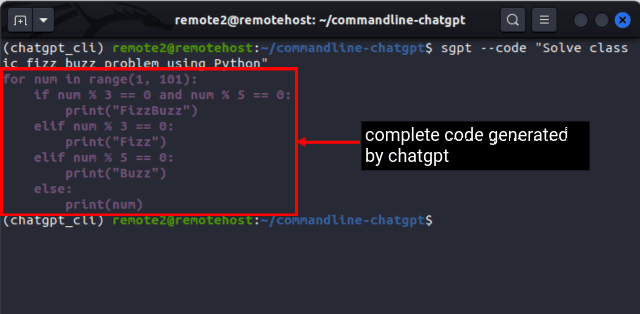
4. Génération de commandes Shell
Le Terminal est un outil puissant pour exécuter des commandes complexes et automatiser des tâches, mais il peut être difficile pour les novices de mémoriser la syntaxe et les options des diverses Commandes Linux. Avec ChatGPT dans votre ligne de commande, vous pouvez non seulement obtenir la syntaxe, mais aussi la commande exacte avec les paramètres requis. Utilisez l’indicateur –shell comme ceci :
sgpt –shell «
Par exemple, pour définir l’autorisation en lecture seule pour tous les fichiers du répertoire actuel, utilisez la commande :
sgpt –shell « Rendre tous les fichiers du répertoire courant en lecture seule »
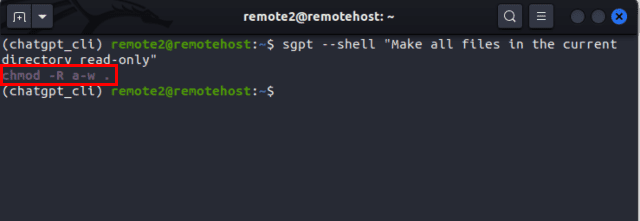
ChatGPT renverra cette sortie :
chmod -R a-w .
En utilisant ensemble les indicateurs –execute et –shell, vous pouvez exécuter directement la commande shell générée. Pour l’exemple précédent, voici la syntaxe :
sgpt –shell –execute « rendre tous les fichiers du répertoire courant en lecture seule »
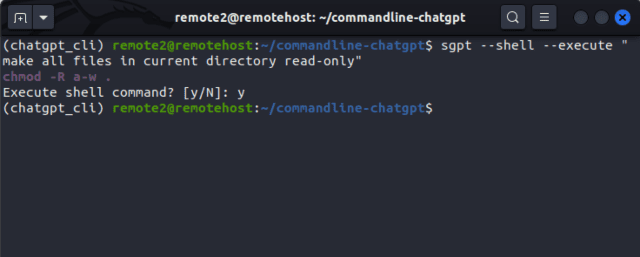
Vous obtiendrez la sortie suivante :
chmod -R a-w . Execute shell command? [y/N]: y
Utilisation de ChatGPT dans la ligne de commande Linux
ShellGPT apporte la puissance de ChatGPT directement dans votre terminal Linux. Il simplifie l’utilisation de la ligne de commande pour les débutants et les experts, tout en offrant des fonctionnalités supplémentaires. Il devient plus utile au fil du temps car il est conçu pour apprendre de vos interactions. N’oubliez pas de ne partager aucune information sensible, notamment le code propriétaire de votre entreprise, avec un modèle d’IA. N’hésitez pas à partager votre avis sur cet outil de ligne de commande dans les commentaires.